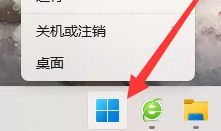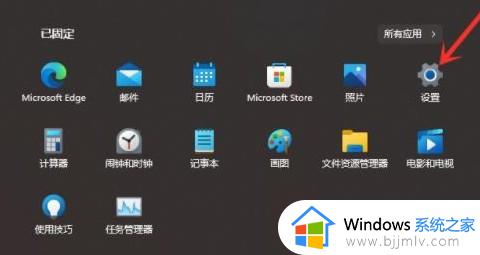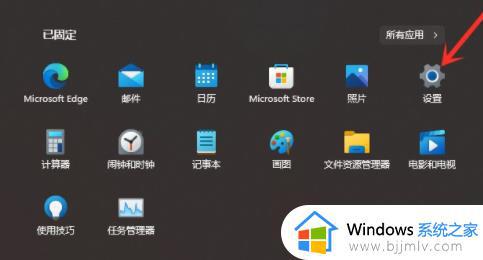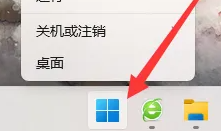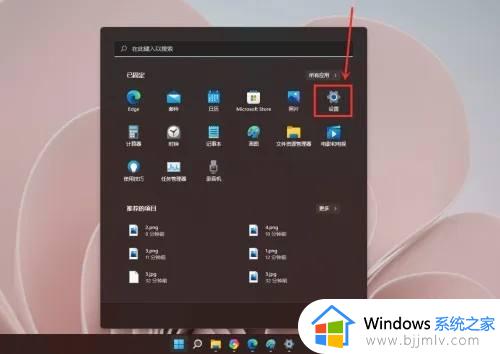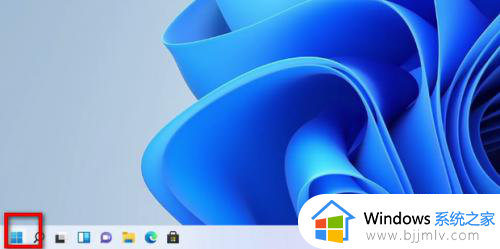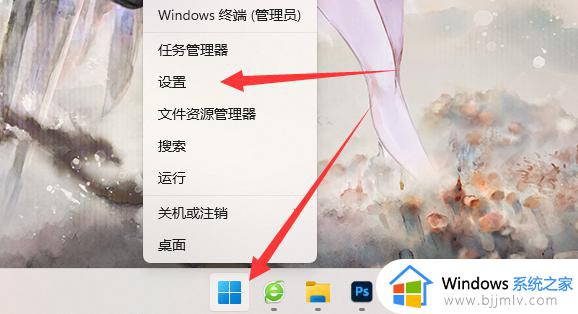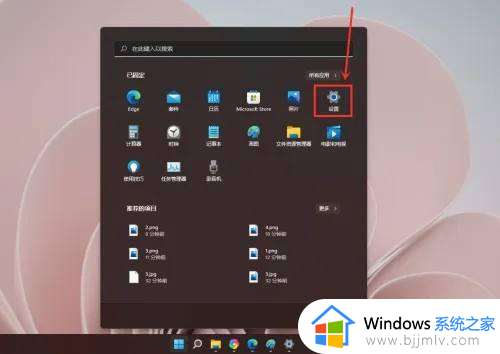win11怎么把推荐的项目关闭 win11电脑开始推荐的项目如何关闭
更新时间:2023-07-04 09:45:29作者:runxin
在日常使用win11电脑的过程中,系统都会默认记录用户的操作记录,用户可以通过推荐的项目来进行查找浏览的文件记录,不过有些用户为了隐私安全就想要将win11系统推荐的项目功能关闭,对此win11怎么把推荐的项目关闭呢?以下就是小编给大家带来的win11电脑开始推荐的项目关闭设置方法。
具体方法:
1.首先点击下方的开始菜单,选择“设置”,打开设置界面;
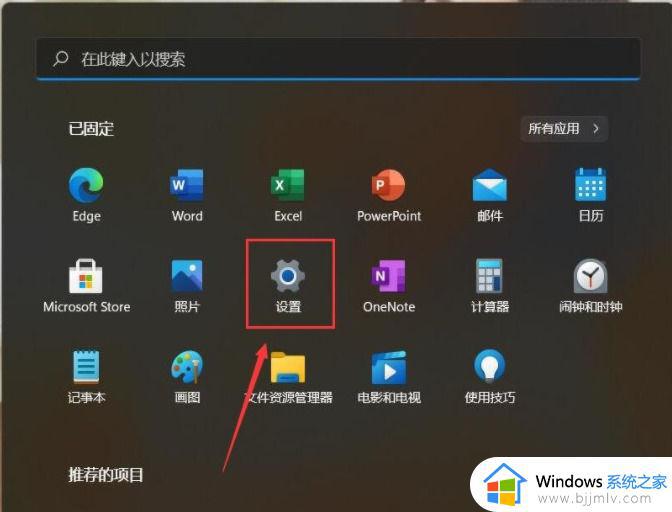
2.之后会进入个性化界面,点击“开始”选项;
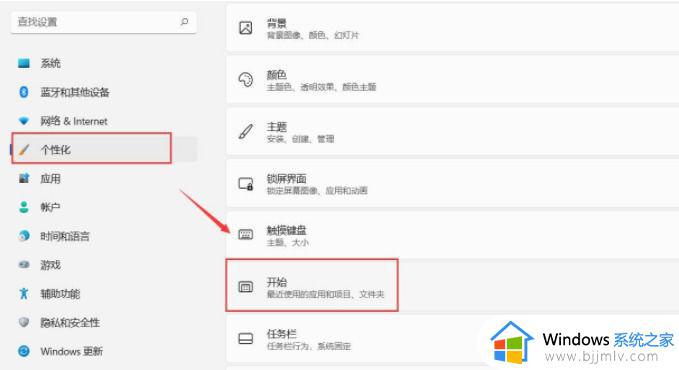
3.进入开始界面后,关闭“显示最近添加的应用”选项后面的开关。如果小伙伴们有需要的话,可以将下面的在开始、跳转列表和文件资源管理器中显示最近打开的项目也进行关闭。
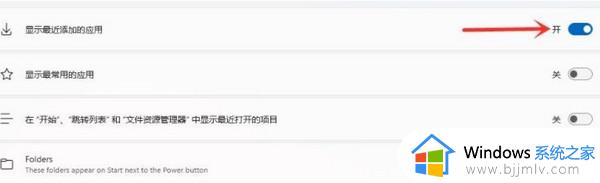
4.将“显示最近添加的应用”关闭后设置即可完成。
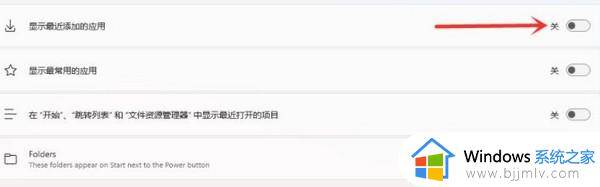
5.最后再次打开开始菜单,就可以发现“推荐的项目”已经关闭了。
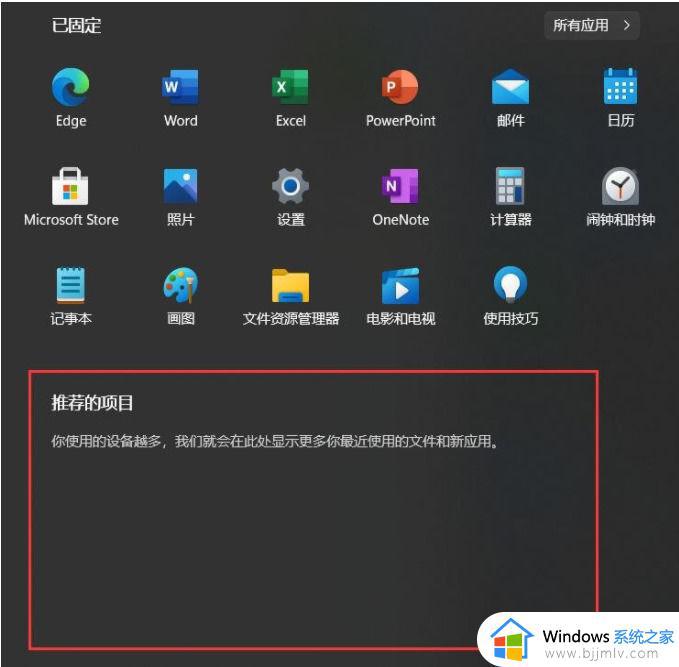
以上就是小编给大家介绍的win11电脑开始推荐的项目关闭设置方法了,如果有不了解的用户就可以按照小编的方法来进行操作了,相信是可以帮助到一些新用户的。